Khi thực hiện sáng tạo nội dung video trên CapCut, đôi khi bạn muốn thực hiện cách ghép 2 video thành 1 trên Capcut để giúp video của bạn trở nên chuyên nghiệp, sinh động và phong phú hơn. Dưới đây là hướng dẫn chi tiết cách ghép 2 video trên CapCut, bạn cùng tham khảo nhé.
Ngoài hướng dẫn cách ghép 2 video thành 1 trên CapCut, bài viết này cũng sẽ một số thông tin về ứng dụng CapCut, giới thiệu một số tính năng nổi bật của ứng dụng giúp bạn hiểu hơn về công cụ này. Hãy cùng theo dõi chi tiết bên dưới đây.
Phần mềm CapCut là gì?
CapCut là một phần mềm biên tập, chỉnh sửa video hoàn toàn miễn phí trên điện thoại di động và máy tính. Ứng dụng này cung cấp cho bạn rất nhiều tính năng hữu ích, kho mẫu, hiệu ứng, bộ lọc… phong phú, giúp video sáng tạo của bạn trở nên chuyên nghiệp và độc đáo hơn. CapCut là một sản phẩm được phát triển bởi ByteDance, cũng chính là “cha đẻ” của mạng xã hội TikTok nổi tiếng hiện nay.
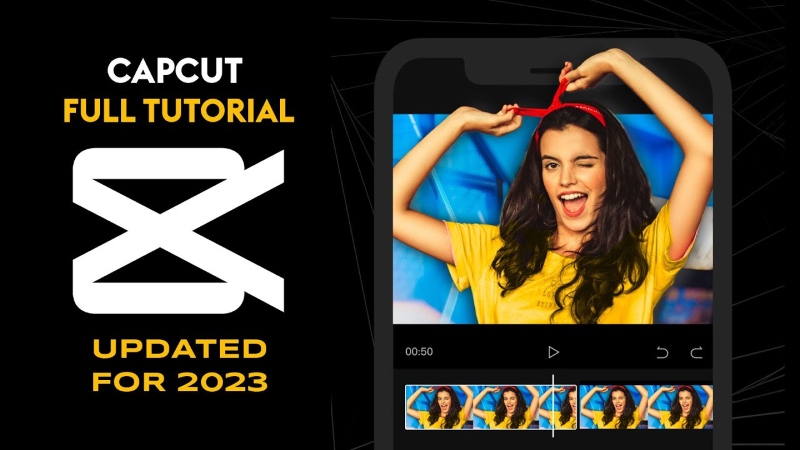
Tính đến thời điểm cuối năm 2022, CapCut đang dẫn đầu top các ứng dụng chỉnh sửa video được sử dụng phổ biến trên cả App Store và Google Play. Ứng dụng này được đánh giá có giao diện đơn giản, dễ sử dụng, phù hợp với mọi lứa tuổi và trình độ người dùng khác nhau.
Xem thêm:
- Đặt mua iphone 16 để có cơ hội nhận nhiều ưu đãi cực xịn từ Viettel Store
- Cách thêm hiệu ứng chuyển cảnh Capcut vào video đơn giản
- Cách xóa nền video trên capcut cực đơn giản
Một số tính năng nổi bật của ứng dụng CapCut
Ứng dụng CapCut sở hữu rất nhiều tính năng đặc biệt dành cho hỗ trợ chỉnh sửa video. Dưới đây là một số tính năng nổi bật của ứng dụng edit video này được nhiều người dùng yêu thích:
Điều chỉnh tốc độ video chậm (Slow Motion) hoặc tua nhanh (Fast Motion)
CapCut cho phép bạn điều chỉnh tốc độ video thành siêu nhanh hoặc siêu chậm. Tính năng này hỗ trợ chỉnh tốc độ video từ 0.1x đến 10x để phù hợp với nội dung bạn muốn truyền tải qua video.
Kho nhạc nền khổng lồ, phong phú
Danh sách các bài hát nổi tiếng nhất sẽ liên tục được cập nhật mỗi ngày trong phần Sound của phần mềm CapCut. Người dùng có thể tìm kiếm đủ thể loại như pop, remix, ballad, classical… Hoặc bạn cũng có thể thêm nhạc trực tiếp từ chính điện thoại trong phần Your sounds > chọn Extract.
Bộ lọc màu đa dạng lựa chọn
Bộ lọc hoặc hiệu ứng video là phần không thể thiếu khi chỉnh sửa một video bất kỳ. CapCut cho phép người dùng sử dụng hiệu ứng video với nhiều màu sắc khác nhau, đa dạng bộ lọc về tương phản, ánh sáng, mờ ảo… giúp bạn chỉnh sửa video theo cách riêng của mình.
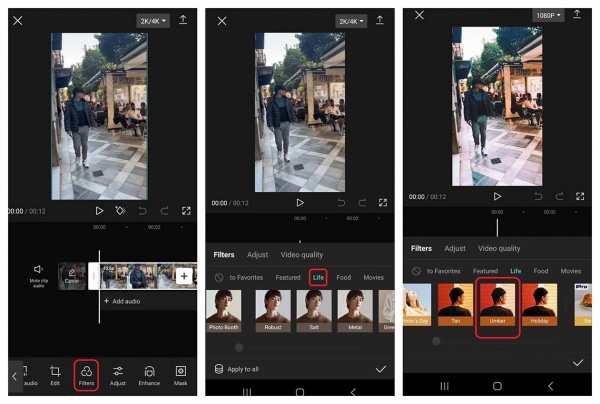
Hình ảnh qua các bộ lọc sẽ có sự khác nhau nhỏ nhất về màu sắc. Bởi vậy bạn cần đến một chiếc smartphone có cấu hình và công nghệ hình ảnh tốt nhất. Gợi ý cho bạn iPhone 16 Pro 128, iPhone16 Plus có dung lượng khủng nhất và có thể đáp ứng được hầu hết các yếu tố trên.
Kho sticker động đa dạng
Ứng dụng CapCut cũng cung cấp cho người dùng kho sticker động đa dạng, thỏa sức lựa chọn để chèn vào video. Chúng sẽ giúp video của bạn trở nên sinh động và chuyên nghiệp hơn.
Hướng dẫn cách ghép 2 video thành 1 trên CapCut cực đơn giản
Để sáng tạo ra một video hoàn thiện, chuyên nghiệp, người dùng không thể bỏ qua cách ghép 2 video vào 1 khung hình trên CapCut. Bạn có thể tham khảo một số cách ghép 2 video thành 1 video đơn giản dưới đây.
Cách ghép 2 video nối tiếp thành 1 video
Cách ghép 2 video nối tiếp trên CapCut thao tác rất đơn giản, người dùng có thể làm theo các bước thực hiện như sau:
Bước 1: Mở ứng dụng Capcut > chọn mục New Project/Dự án mới.
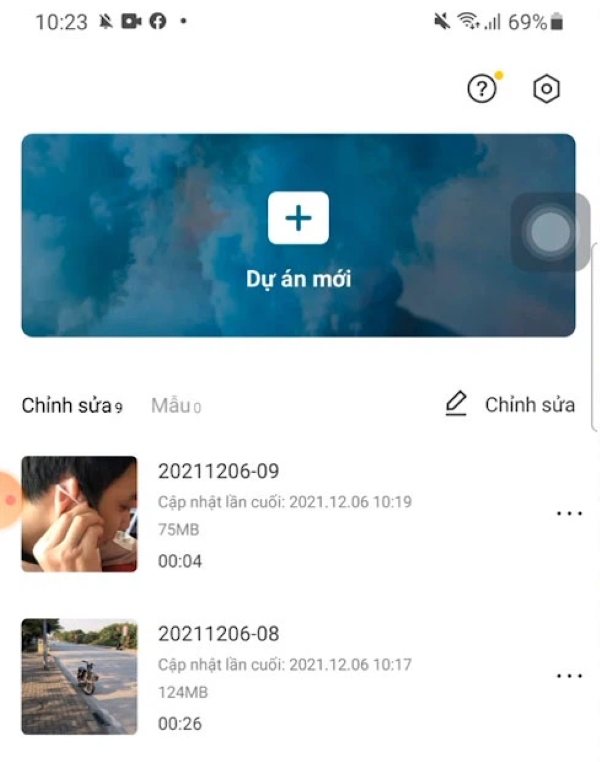
Bước 2: Chọn video/ảnh muốn ghép > nhấn Add/Thêm.
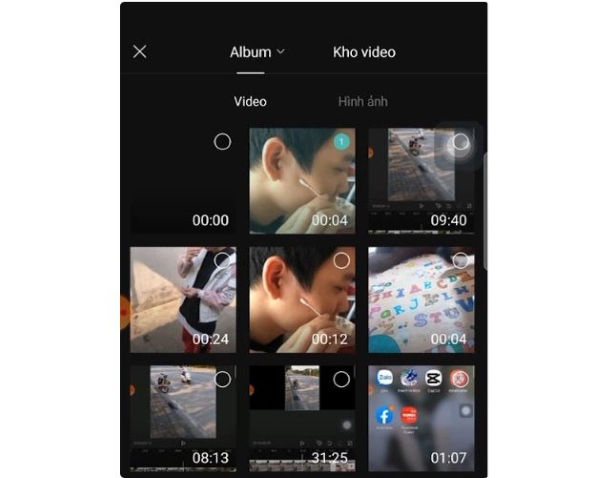
Bước 3: Để thêm video, bạn sử dụng biểu tượng dấu cộng.
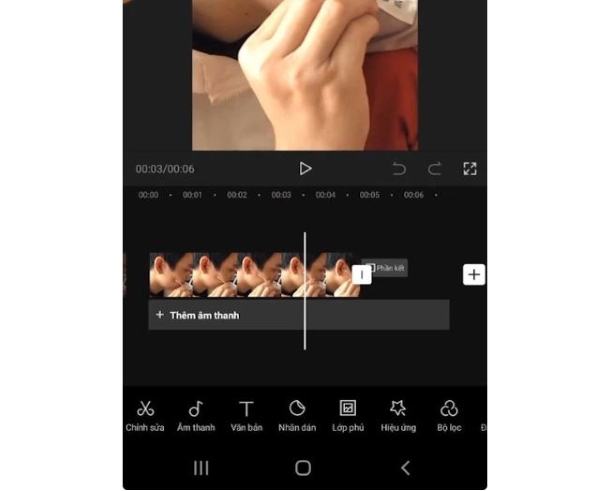
Bước 4: Sau khi chọn thêm video, bạn nhấn Thêm để tiếp tục chỉnh sửa.

Bước 5: Bên cạnh việc thêm video, người dùng có thể làm video của mình phong phú hơn bằng cách sử dụng biểu tượng dấu trừ để thêm hiệu ứng.
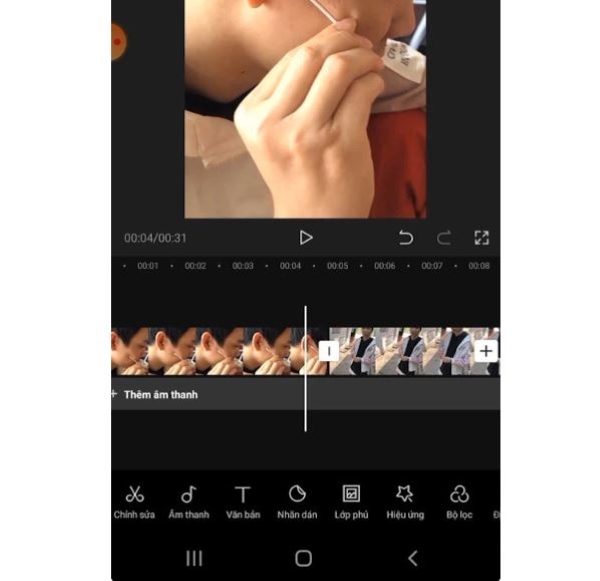
Bước 6: Chọn tiếp hiệu ứng chuyển cảnh cho video của bạn.

Bước 7: Khi đã hoàn thành các bước chỉnh sửa, bạn có thể nhấn vào biểu tượng mũi tên để lưu video về máy.
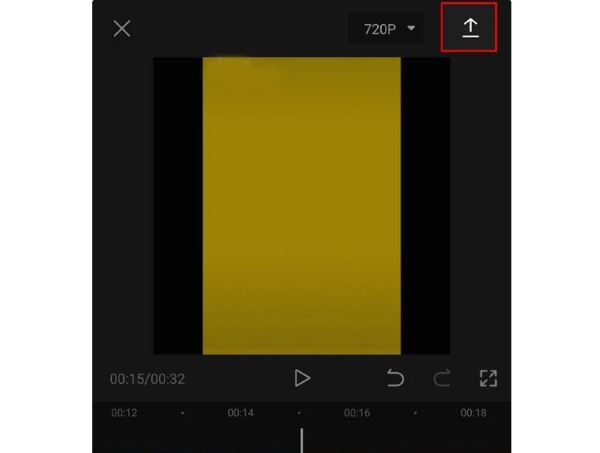
Như vậy, với những bước đơn giản trên đây là người dùng đã có thể thực hiện thao tác ghép 2 video nối tiếp.
Cách ghép 2 video chạy song song trên CapCut
Video song song hay thường gọi là ghép cảnh trám trong kĩ thuật dựng thường gặp. Người dùng có thể thực hiện một số thao tác dưới đây:
Bước 1: Mở ứng dụng Capcut > chọn mục New Project/Dự án mới.
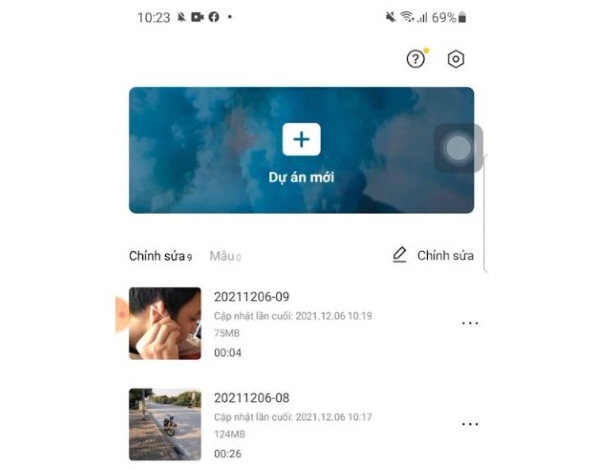
Bước 2: Chọn những video/ảnh muốn ghép > nhấn Add/Thêm.
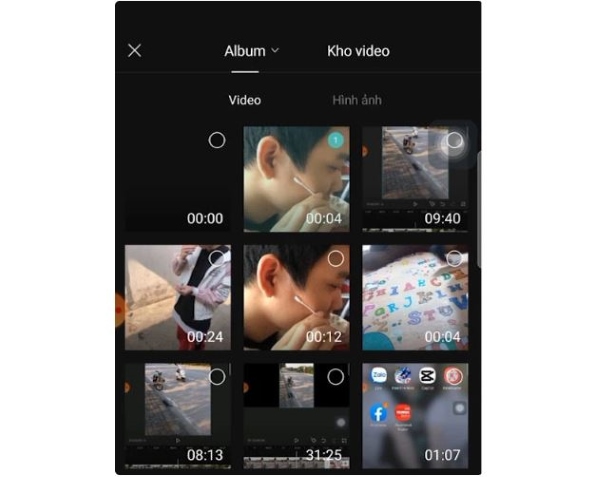
Bước 3: Để ghép 2 video song song, bạn kéo thanh công cụ và tìm Lớp phủ > chọn Thêm lớp phủ.
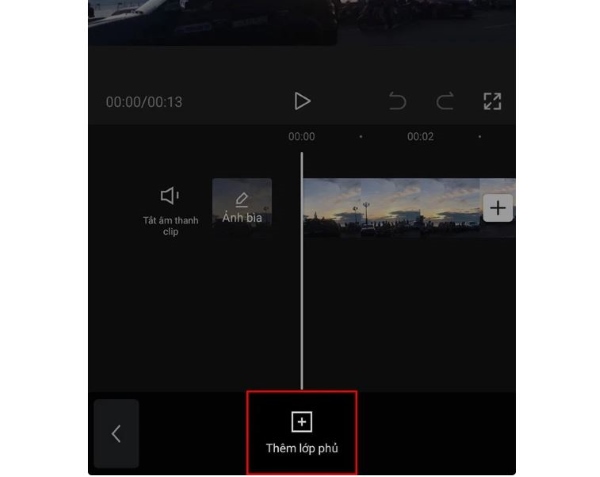
Bước 4: Tại giao diện mới hiện lên, bạn chọn video muốn ghép song song.
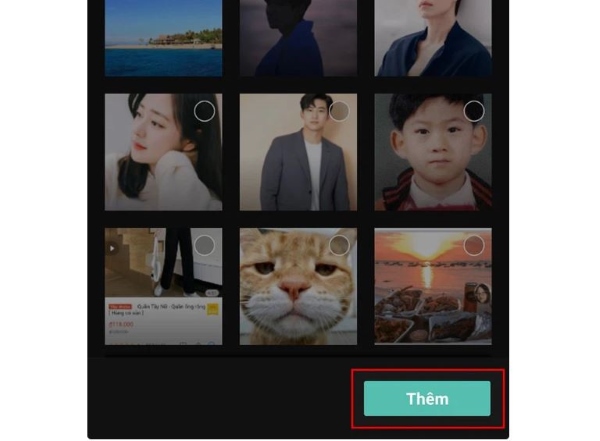
Bước 5: Sau đó, bạn có thể thay đổi kích thước, vị trí của lớp phủ vừa thêm sao cho phù hợp với khung hình.
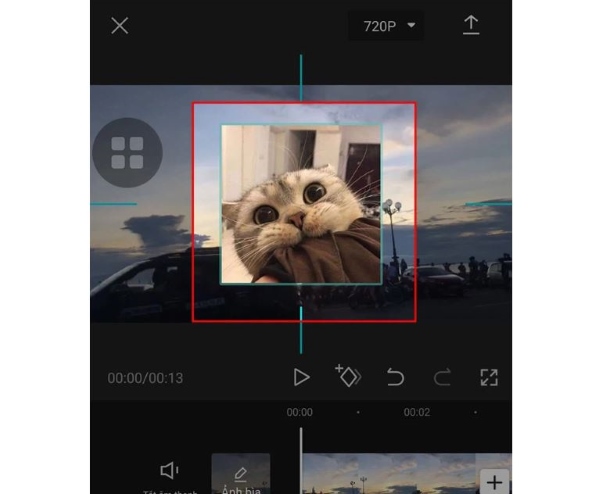
Bước 6: Sau khi hoàn chỉnh, người dùng có thể nhấn biểu tượng mũi tên để lưu video về điện thoại nhé.
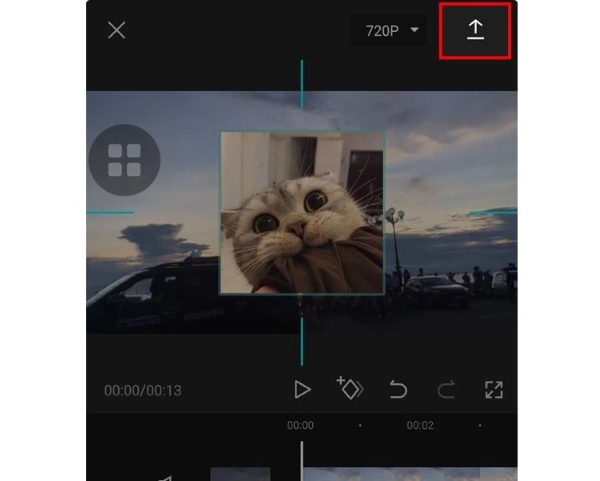
Kết luận
Trong bài viết này trên đây đã hướng dẫn 2 cách ghép 2 video thành 1 trên CapCut cực đơn giản và nhanh chóng. Hy vọng những thủ thuật được chia sẻ trong bài viết hữu ích với người dùng khi sử dụng ứng dụng CapCut nhé!
Ngoài ra, nếu bạn đang quan tâm hay mong muốn đặt mua điện thoại iPhone 16 Pro Max 256GB, đừng ngần ngại liên hệ với Viettel Store để được giải đáp và hỗ trợ kịp thời bạn nhé!
Nếu bạn đang muốn nâng cấp điện thoại để tối ưu trải nghiệm sáng tạo nội dung, Viettel Store đang có nhiều chương trình ưu đãi hấp dẫn. Hãy tham khảo ngay các mẫu máy mới như iPhone 17, iPhone 17 Pro 2025 hay iPhone Air. Đặc biệt, iPhone 17 Pro Max với hiệu năng đỉnh cao sẽ là lựa chọn hoàn hảo cho mọi nhu cầu


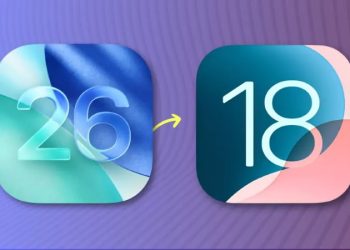



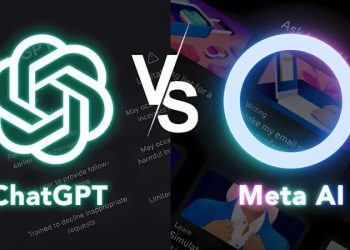

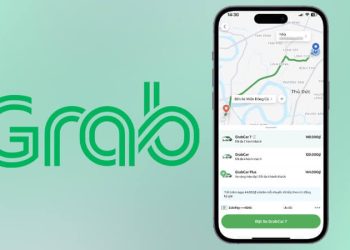
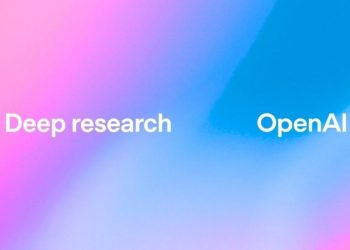

Email của bạn sẽ không được hiển thị công khai. Các trường bắt buộc được đánh dấu *
Tạo bình luận mới